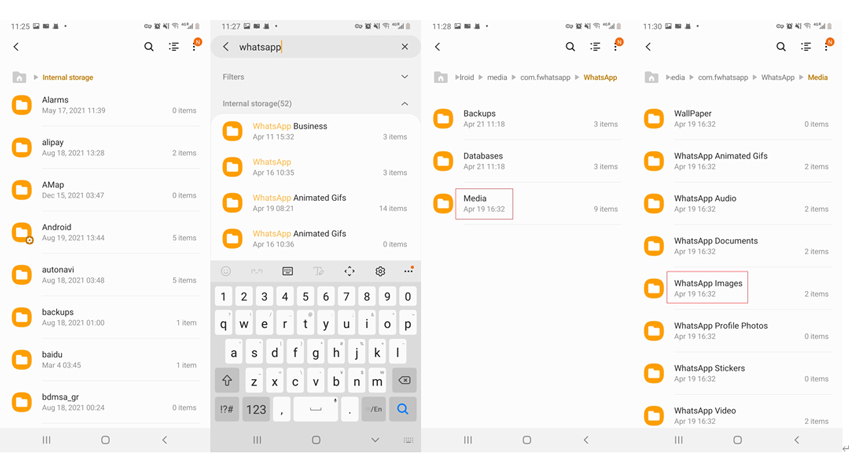
Ya sea cambiando a un nuevo teléfono o reinstalando WhatsApp, queremos todos los datos de chat con nosotros. Para este propósito, WhatsApp proporciona una opción de copia de seguridad que permite una copia de seguridad de los datos y luego restaurarlos cuando lo deseamos. Pero a veces, WhatsApp no puede encontrar la copia de seguridad a pesar de que hemos creado el archivo de copia de seguridad. Puede haber muchas razones por las cuales WhatsApp no puede encontrar la copia de seguridad, y en este artículo, hemos discutido diferentes soluciones para restaurar los datos de manera fácil y rápida.
Las posibles razones por las cuales WhatsApp no puede encontrar copia de seguridad
Si no puede encontrar la copia de seguridad de WhatsApp, entonces puede haber muchas razones para eso. Primero, verifique si ha iniciado sesión con la misma cuenta con la que respaldó los datos. Si no, entonces inicie sesión con la misma cuenta, y podrá restaurar los datos. Otras razones incluyen:
- Problemas con la copia de seguridad almacenada en Google Drive.
- La copia de seguridad almacenada en el almacenamiento local no se puede encontrar, o la ruta hacia la copia de seguridad ha cambiado.
- No se puede restaurar los datos de la copia de seguridad de iCloud.
Situación 1: WhatsApp no puede restaurar desde la copia de seguridad de Google Drive
Si ha copiado sus datos utilizando la copia de seguridad de Google Drive y no puede restaurarlo, siga la guía paso a paso a continuación para restaurar los datos.
Forma 1. Métodos básicos cuando no se puede encontrar una copia de seguridad de WhatsApp
Los problemas y soluciones más comunes cuando no puede encontrar una copia de seguridad en Google Drive son los siguientes.
✅ No se puede encontrar una copia de seguridad de WhatsApp porque no está utilizando la misma cuenta de Google que usó para hacer una copia de seguridad de los datos. Para resolver esto, Simplemente inicie sesión con la cuenta de Google con la que creó la copia de seguridad.
✅ Está utilizando la misma cuenta de Google, pero el número de teléfono a través del cual se creó la cuenta no es el mismo. A pesar de que su copia de seguridad está disponible, no se restaurará porque cada copia de seguridad está vinculada al número de teléfono. Asegúrese de usar el mismo número.
✅ Asegúrese de que su teléfono tenga suficiente memoria para restaurar los datos.
✅ Asegúrese de estar utilizando la clave o contraseña correcta mientras restaura los datos de copia de seguridad cifrados de extremo a extremo.
Forma 2. Copie el historial de chat desde un dispositivo externo
De esta manera es larga y tediosa, pero funciona. Simplemente siga la guía paso a paso.
- En su nuevo teléfono, desinstale la aplicación WhatsApp, asegúrese de eliminar la carpeta WhatsApp de almacenamiento interno o tarjeta SD, y luego reinicie su nuevo teléfono.
- Haga una copia de seguridad local de datos de WhatsApp en su teléfono anterior.
- Copie la carpeta WhatsApp desde el almacenamiento interno o la tarjeta SD desde su teléfono anterior y guárdela en una PC, tarjeta SD o use cualquier almacenamiento en la nube.
- En su nuevo teléfono, instale WhatsApp y cierre tan pronto como se lance.
- Ahora restaure la carpeta WhatsApp, que guardamos en el paso 3 en el almacenamiento interno.
- En bases de datos de WhatsApp>, encuentre la última copia de seguridad y el archivo «msgstore.db.crypt12». Eliminar los archivos restantes.
- Vuelva a lanzar la aplicación WhatsApp nuevamente. Intente restaurar los datos ahora. Si el proceso de restauración está atascado, coloque el teléfono en modo avión.
- Mostrará que el proceso de respaldo es lento. Simplemente siga tocando «omitir» hasta que la pantalla de ventana normal esté visible. Deshabilite el modo de avión y inicie el proceso de copia de seguridad.
- No ponga whatsapp en el fondo. Y los datos deben restaurarse.
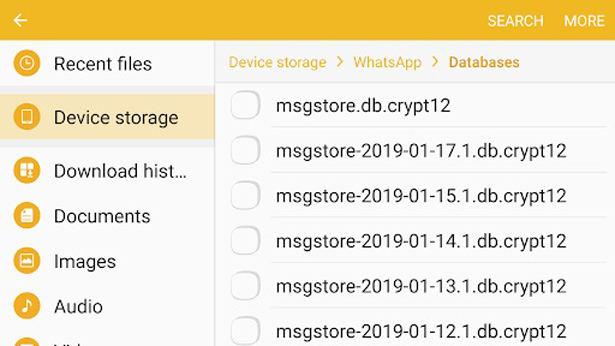
Situación 2: WhatsApp no puede restaurar desde el almacenamiento local
WhatsApp no puede encontrar una copia de seguridad local porque la ruta ha cambiado o al copiar datos; Lo hizo manualmente sin usar el Administrador de archivos. Siga los pasos a continuación para restaurar los datos con éxito desde el almacenamiento local.
Paso 1. Copie el último archivo de copia de seguridad de las bases de datos de WhatsApp> y guárdelo en algún dispositivo externo.
- En los teléfonos más antiguos, la carpeta WhatsApp se encuentra en el almacenamiento interno> WhatsApp.
- En el nuevo teléfono, la carpeta de WhatsApp se encuentra en el almacenamiento interno> Android> Media> com.whatsapp> WhatsApp> Bases de datos
- En su nuevo teléfono, copie el archivo guardado en el dispositivo externo a las bases de datos de WhatsApp>.
- Si está utilizando una PC para copiar el archivo respaldado en un nuevo teléfono, asegúrese de usar la aplicación Android File Manager. De lo contrario, puede causar problemas.
Paso 2. Restaurar los datos utilizando la copia de seguridad local en WhatsApp.
Lea también: ¿WhatsApp no detecta la copia de seguridad local de Whatsapp?
Suggested read: ¿Tu iPhone no se puede usar porque requiere una versión más reciente de iTunes en Windows? ¡Descubre aquí cómo solucionarlo!
Situación 3: No se pudo restaurar desde la copia de seguridad de iCloud
Si ha respaldado sus datos utilizando iCloud y ahora no puede restaurarlo, simplemente siga estas soluciones rápidas.
Paso 1. Asegúrese de usar la clave o contraseña correcta mientras restaura los datos de copia de seguridad cifrados de extremo a extremo.
Paso 2. Su teléfono e iCloud deben tener 2.05 veces más espacio disponible que el tamaño de la copia de seguridad.
Paso 3. Si la copia de seguridad se creó en iCloud Drive, entonces solo se puede restaurar en teléfonos que ejecutan iOS 12 o más nuevo.
Paso 4. En tu iPhone. Ir a la configuración. Toque su nombre> toque iCloud> activar o encender iCloud.
Paso 5. Sicereneje a iCloud. Reinicie su teléfono. Inicie sesión en iCloud y luego intente restaurar los datos nuevamente en WhatsApp.
¿Cómo hacer una copia de seguridad y restaurar la copia de seguridad de WhatsApp sin demasiado esfuerzo?
Hasta ahora, hemos discutido todas las formas manuales de tratar de restaurar la copia de seguridad si no podemos encontrarla. Pero hay otra manera rápida y muy fácil de resolver este problema, y esa es la transferencia de Watsgo Whatsapp. Es una de las mejores herramientas disponibles. Vamos a guiarlo en detalle sobre cómo puede usarlo para hacer una copia de seguridad y restaurar los datos de WhatsApp.
Paso 1 Descargue y inicie Watsgo en su computadora.
Paso 2 De la opción disponible, seleccione «Backup WhatsApp».
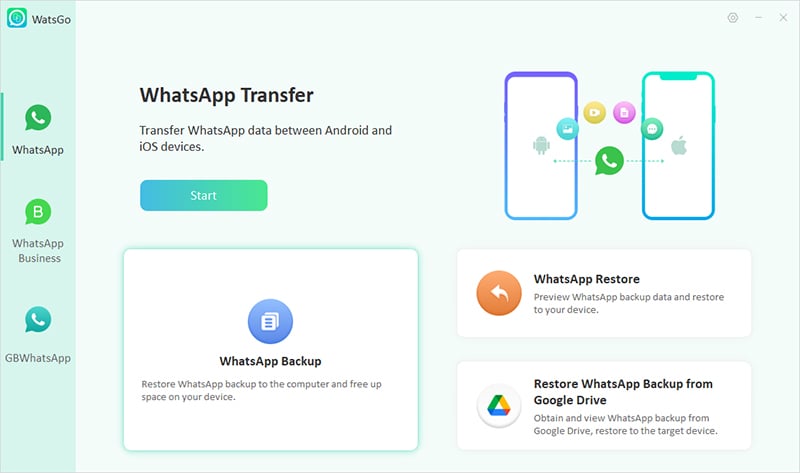
Paso 3 Conecte su teléfono iPhone/Android a la computadora. Mantenga su teléfono conectado.
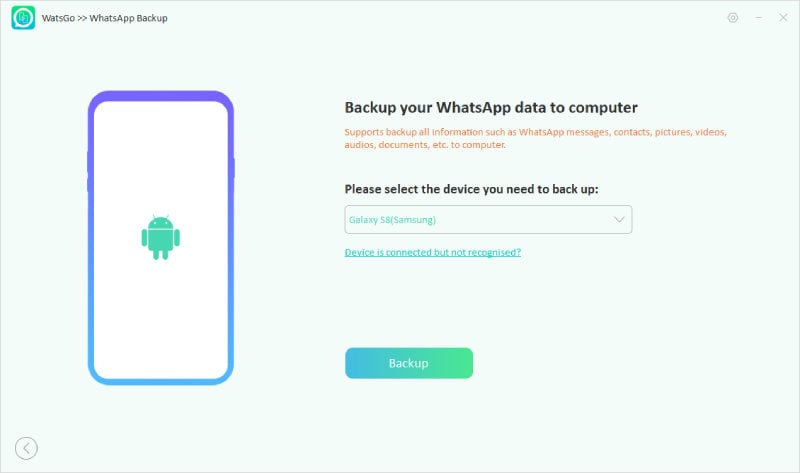
Paso 4 Una vez que se complete la copia de seguridad, se mostrará una pantalla completada de copia de seguridad.
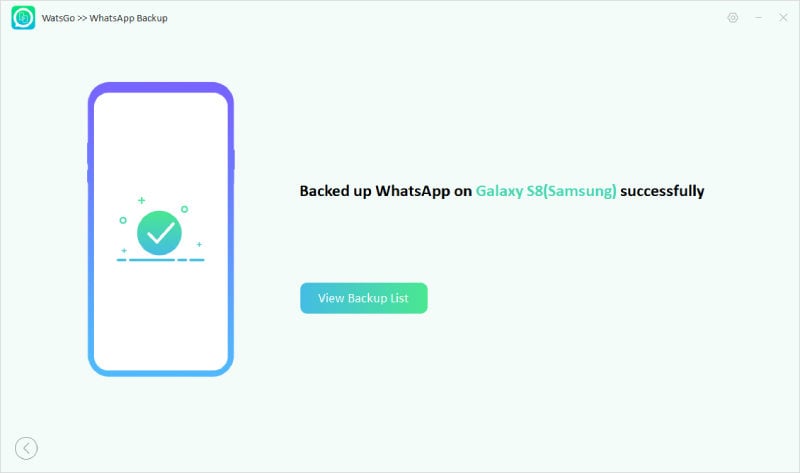
Puede ver y verificar la lista de WhatsApp y seleccionar la que desea restaurar en el dispositivo de destino.
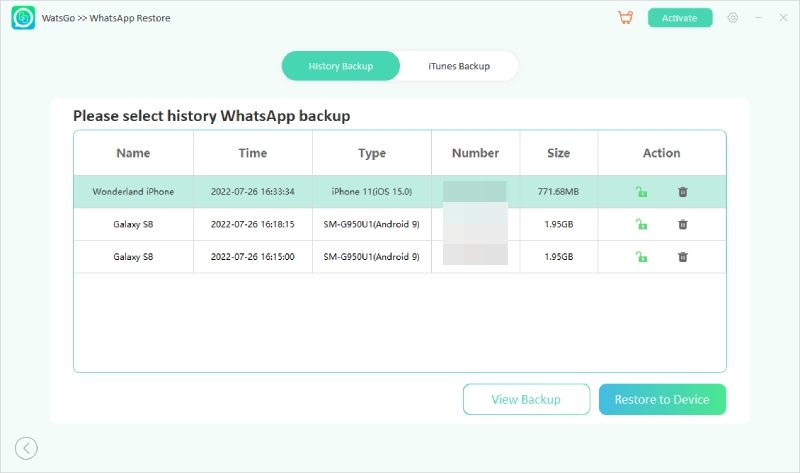
Resumen
Hemos discutido diferentes soluciones para resolver el problema de copia de seguridad de WhatsApp, pero el más fácil de todas es Watsgo – WhatsApp Transfer porque no requiere ningún paso complicado. Además, es una aplicación rápida y fácil de usar y proporciona resultados en poco tiempo.
Hogar
>
Consejos de WhatsApp>
¿WhatsApp no puede encontrar copia de seguridad? Cómo resolver rápidamente
Lectura adicional
- Crear y administrar comunidades de WhatsApp como un Pro (Guía Ultimate)
- Cómo usar un número de temperatura para WhatsApp para mantenerse privado en línea
- Cómo usar chatgpt whatsapp para conversaciones inteligentes
- ¿Cómo detener las fotos de WhatsApp? Fácil solución para iOS y Android
- Cómo saber si alguien eliminó su número en WhatsApp: 5 métodos fáciles

Alex Santia
Años de experiencia en tecnología de vanguardia y centrarse en aplicaciones móviles, Windows o Mac. Explore más con los lectores y cava en un mundo desconocido.
Deja un comentario Cancelar respuesta
Su dirección de correo electrónico no se publicará. Los campos requeridos están marcados *
Correo electrónico *
Sitio web
Comentario
